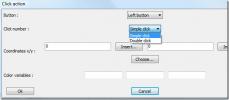Πώς να αλλάξετε το όνομα κεντρικού υπολογιστή του Linux
Τα λειτουργικά συστήματα που μοιάζουν με Unix όπως το Linux, το BSD και άλλα, χρησιμοποιούν ονόματα κεντρικών υπολογιστών για να μιλούν μεταξύ τους. Τι είναι το όνομα κεντρικού υπολογιστή; Είναι ένα μοναδικό όνομα που ορίζει ο χρήστης. Αυτά τα ονόματα μπορεί να είναι οτιδήποτε, από ένα όνομα σε ένα κωδικό-όνομα έως μια σειρά αριθμών, το όνομα τομέα του ιστότοπού σας ή οτιδήποτε άλλο. Όταν πρόκειται για Linux, τα ονόματα κεντρικών υπολογιστών ορίζονται συχνά κατά τη διάρκεια της αρχικής διαδικασίας εγκατάστασης. Εάν δεν είστε ικανοποιημένοι με αυτό, μπορείτε να αλλάξετε το όνομα υπολογιστή υπολογιστή Linux σε κάτι διαφορετικό.
Η αλλαγή του ονόματος κεντρικού υπολογιστή στο Linux συνεπάγεται το χάσιμο του φακέλου Root. Απαιτείται πρόσβαση Root, οπότε προτού ξεκινήσουμε με αυτόν τον οδηγό, ακολουθήστε το σεμινάριό μας στο πώς να ενεργοποιήσετε τον χρήστη Root στο Linux.
Επιλογή 1 - Η εφαρμογή Όνομα κεντρικού υπολογιστή
Πολλά λειτουργικά συστήματα Linux διαθέτουν ένα πρόγραμμα που ονομάζεται "Hostname". Είναι ένα μικρό βοηθητικό πρόγραμμα που επιτρέπει οι χρήστες να αλλάζουν γρήγορα και εύκολα και να αλλάζουν το όνομα κεντρικού υπολογιστή οποιουδήποτε δεδομένου συστήματος Linux γρήγορα και εύκολα. Επιτρέπει επίσης στους χρήστες να ορίζουν ψευδώνυμα, να βλέπουν το
διεύθυνση IP ενός δεδομένου ονόματος κεντρικού υπολογιστή και πολλά άλλα.Ενώ οι περισσότερες διανομές αποστέλλονται με αυτήν την εφαρμογή, είναι καλή ιδέα να ανατρέξετε στον τρόπο με τον οποίο θα την εγκαταστήσετε ούτως ή άλλως, καθώς ορισμένοι ενδέχεται να μην το έχουν ρυθμίσει ή να το είχαν απεγκαταστήσει προηγουμένως. Για να ρυθμίσετε την εφαρμογή Hostname, ξεκινήστε ένα παράθυρο τερματικού πατώντας Ctrl + Alt + T ή Ctrl + Shift + T με το πληκτρολόγιο. Μετά από αυτό, ακολουθήστε τις παρακάτω οδηγίες που αντιστοιχούν στο λειτουργικό σύστημα Linux που χρησιμοποιείτε.
Ubuntu
sudo apt εγκαταστήστε το όνομα κεντρικού υπολογιστή
Ντέμπιαν
sudo apt-get εγκαταστήστε το όνομα κεντρικού υπολογιστή
Arch Linux
Δυστυχώς, η εφαρμογή Hostname είναι ένα εργαλείο που δεν διαθέτει το λειτουργικό σύστημα Arch Linux. Ευτυχώς, για όσο χρήσιμο είναι το όνομα Hostname, δεν απαιτείται να χρησιμοποιήσετε για να αλλάξετε το όνομα κεντρικού υπολογιστή σας. Εάν βρίσκεστε στο Arch και χρειάζεστε να αλλάξετε το όνομα κεντρικού υπολογιστή στο σύστημά σας, μπορείτε να το κάνετε ακολουθώντας την επιλογή 2 στην επόμενη ενότητα αυτού του άρθρου.
Μαλακό καπέλλο
sudo dnf εγκαταστήστε το όνομα κεντρικού υπολογιστή
OpenSUSE
sudo zypper εγκαταστήστε το όνομα κεντρικού υπολογιστή
Γενικό Linux
Οι περισσότεροι χρήστες Linux θα έχουν πρόσβαση στην εφαρμογή Hostname. Ωστόσο, εάν για κάποιο λόγο δεν έχετε τρόπο να αποκτήσετε πρόσβαση σε αυτήν, είναι καλύτερο να παραλείψετε την επιλογή 1 και να δοκιμάσετε την επιλογή 2. Δεν υπάρχει λογισμικό για εγκατάσταση και κάθε λειτουργικό σύστημα Linux δεν έχει σημασία πόσο σκοτεινό έχει /etc/hostname αρχείο.
Αλλάξτε το όνομα κεντρικού υπολογιστή σας με το βοηθητικό πρόγραμμα Hostname
Το όνομα κεντρικού υπολογιστή λειτουργεί στο τερματικό και απαιτεί δικαιώματα Root. Ο λόγος που χρειάζεται το Root είναι ότι το αρχείο ονόματος κεντρικού υπολογιστή σε ένα σύστημα Linux βρίσκεται στον κατάλογο συστήματος και οι χρήστες χωρίς δικαιώματα superuser δεν μπορούν να έχουν πρόσβαση σε αυτό το αρχείο. Για να αποκτήσετε πρόσβαση root, μπορείτε να εκτελέσετε το σου εντολή. Ή sudo -s είναι δυνατή εάν έχετε απενεργοποιήσει τον λογαριασμό Root.
su -
Ή:
sudo -s
Μόλις αποκτήσετε πρόσβαση στο Root, θα μπορείτε να αλλάξετε το όνομα κεντρικού υπολογιστή στον υπολογιστή με την παρακάτω εντολή.

hostname -b νέο hostname
Αφού γίνει η αλλαγή, μπορείτε να επιβεβαιώσετε το νέο όνομα κεντρικού υπολογιστή σας με την ακόλουθη εντολή. Ωστόσο, λάβετε υπόψη: το νέο σας όνομα κεντρικού υπολογιστή δεν θα εμφανίζεται σε κανένα τερματικό Linux έως ότου επανεκκινήσετε τον υπολογιστή ή τον διακομιστή Linux.
όνομα κεντρικού υπολογιστή
Ορίστε το όνομα κεντρικού υπολογιστή με ένα αρχείο
Η εφαρμογή Hostname επιτρέπει στους χρήστες να ορίζουν πληροφορίες ονόματος κεντρικού υπολογιστή με ένα αρχείο. Αυτή η λειτουργία είναι ιδιαίτερα χρήσιμη αν το νέο όνομα που προσπαθείτε να ορίσετε είναι πολύ μεγάλο. Για να το κάνετε, ανοίξτε ένα παράθυρο τερματικού και αποκτήστε ένα κέλυφος ρίζας με σου ή sudo -s.
su -
Ή
sudo -s
Στη συνέχεια, δημιουργήστε το αρχείο κειμένου που θα κρατήσει το όνομα κεντρικού υπολογιστή με το αφή εντολή.
αγγίξτε / σπίτι / όνομα χρήστη / όνομα κεντρικού υπολογιστή-αρχείο
Ανοίξτε το αρχείο ονόματος κεντρικού υπολογιστή στο πρόγραμμα επεξεργασίας κειμένου Nano.
nano -w / home / username / hostname-file
Επικολλήστε το νέο όνομα κεντρικού υπολογιστή στο πρόγραμμα επεξεργασίας κειμένου Nano πατώντας Ctrl + Shift + V στο πληκτρολόγιο. Στη συνέχεια, αποθηκεύστε το πατώντας Ctrl + O και βγείτε με Ctrl + X.
Τέλος, αλλάξτε το όνομα κεντρικού υπολογιστή σας από το αρχείο με:
hostname -i hostname-αρχείο
Επιλογή 2 - Τροποποίηση αρχείου / etc / hostname
Ένας άλλος τρόπος για να αλλάξετε το όνομα κεντρικού υπολογιστή του Linux είναι να τροποποιήσετε απευθείας το αρχείο όπου το σύστημα αποθηκεύει το όνομα του υπολογιστή σας, στο /etc/hostname αρχείο. Για πρόσβαση και επεξεργασία του αρχείου, ανοίξτε ένα παράθυρο τερματικού. Στη συνέχεια, αποκτήστε ένα κέλυφος ρίζας χρησιμοποιώντας su για να συνδεθείτε ως root, ή χρησιμοποιώντας sudo -s εάν δεν έχετε πρόσβαση σε δικαιώματα υπερχρήστη.
su -
Ή
sudo -s
Μόλις αποκτήσετε πρόσβαση στο Root στο παράθυρο του τερματικού, ανοίξτε το /etc/hostname αρχείο στο πρόγραμμα επεξεργασίας κειμένου Nano.
nano -w / etc / hostname
Χρησιμοποιώντας το πληκτρολόγιο, διαγράψτε το υπάρχον όνομα κεντρικού υπολογιστή από το αρχείο. Βεβαιωθείτε ότι δεν έχουν απομείνει κενά. Στη συνέχεια, όταν διαγραφεί το παλιό όνομα κεντρικού υπολογιστή, γράψτε το νέο όνομα κεντρικού υπολογιστή που θέλετε.

Όταν είστε ικανοποιημένοι με τη νέα αλλαγή ονόματος κεντρικού υπολογιστή, αποθηκεύστε το πρόγραμμα επεξεργασίας κειμένου Nano πατώντας το Ctrl + O συνδυασμός πληκτρολογίου. Τότε, κλείστε το με Ctrl + X.
Έρευνα
Πρόσφατες δημοσιεύσεις
4 καλύτερες διανομές Linux για το χώρο εργασίας
Το Linux είναι μια εξαιρετική επιλογή για το χώρο εργασίας λόγω του...
Εξομοίωση κλικ πληκτρολογίου και ποντικιού με το Actionaz
Θέλετε να εκτελέσετε μερικές επαναλαμβανόμενες εργασίες αυτόματα; Α...
Πώς να προσθέσετε στοιχεία στο αρχείο Fstab στο Linux
Σε αντίθεση με το λειτουργικό σύστημα των Windows, οι σκληροί δίσκο...